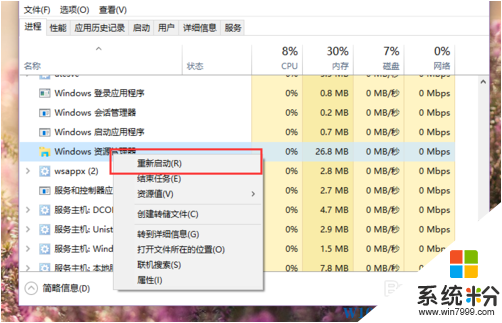新的Win10係統加入了全新的消息通知中心用於替代老的操作中心,新的通知管理機製,會不停的發送消息通知,很多用戶不堪其擾,下麵小編分享下消息通知的關閉方法。有需要的可以嚐式一下。
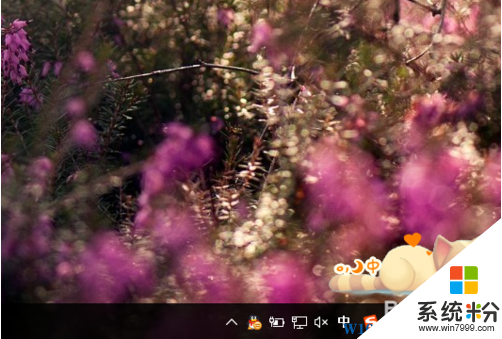
具體操作步驟:
1、首先,請大家在桌麵上按下Windows徽標鍵+R鍵,然後打開運行菜單窗口,輸入“regedit”打開注冊表編輯器。
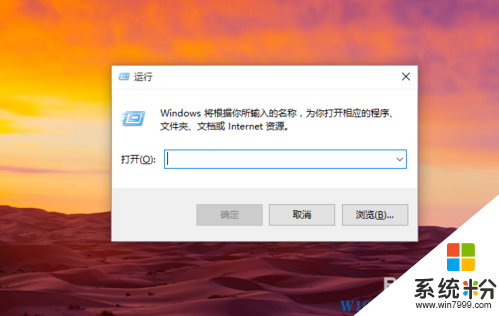
2、進入Windows注冊表編輯器之後,我們定位到HKEY_CURRENT_USER\SOFTWARE\Policies\Microsoft\Windows項目,在左側的項目中依次雙擊打開即可。
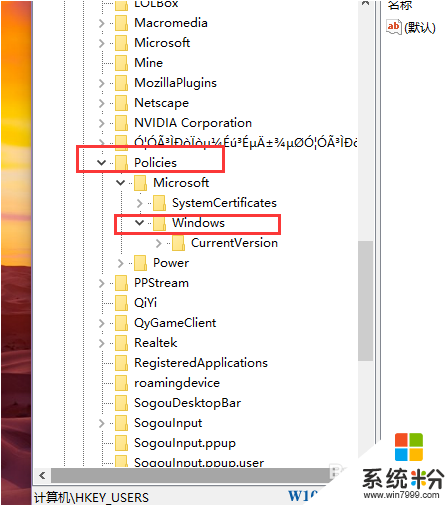
3、找到最後一個Windows子項之後,我們對著該子項擊右鍵,選擇“新建-項”菜單,如下圖所示。
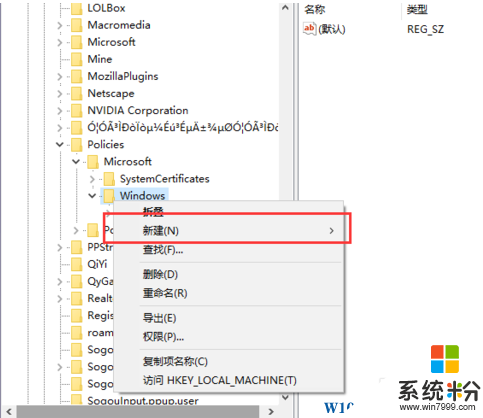
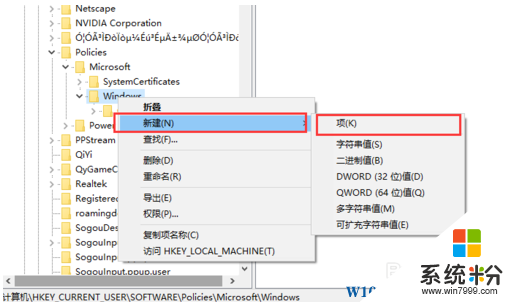
4、接下來,我們在彈出的菜單中將該項命名為“Explorer”菜單,命名好之後的頁麵如下圖所示。
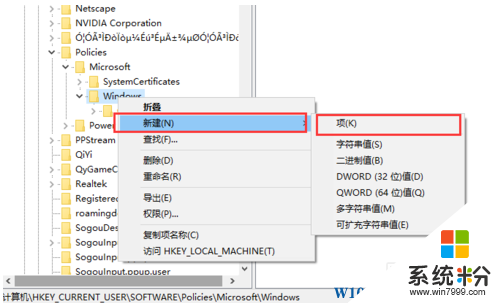
5、接下來,對著新建的Explorer項目擊右鍵,選擇“新建-DWORD(32位)值”,然後在打開的頁麵中輸入“DisableNotificationCenter”
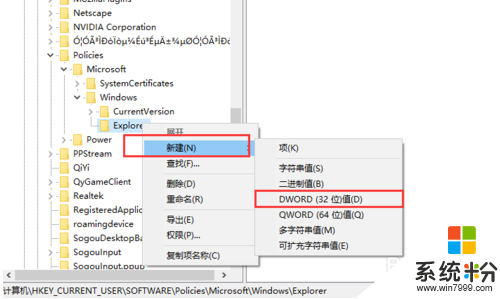
6、等到我們將Explorer項目下建立好DisableNotificationCenter子鍵項目之後,我們就可以雙擊該項目開始設置了,如下圖所示。
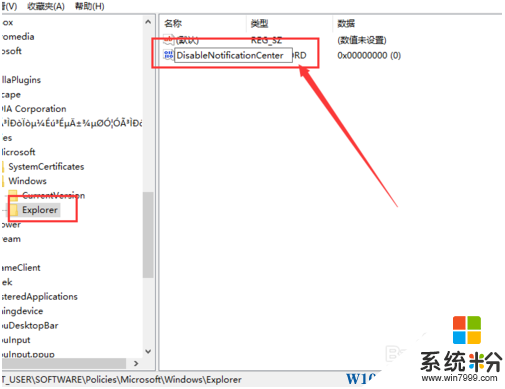
7、接下來,在雙擊新建立的DisableNotificationCenter子鍵項目,然後雙擊打開該項目將該值數據設置為“1”,然後點擊確定按鈕。
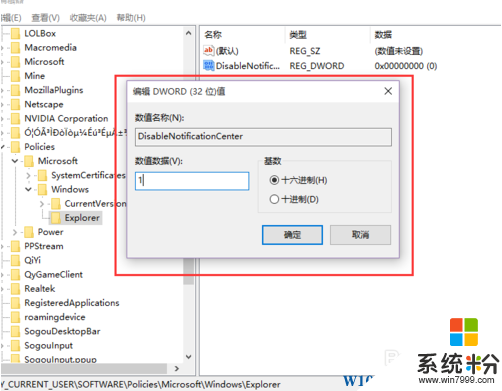
8
接下來,我們就可以保存對注冊表的更改設置,然後在桌麵的任務欄中擊右鍵,選擇打開任務管理器。在任務管理器中找到“資源管理器”程序,然後重新啟動資源管理器程序即可。
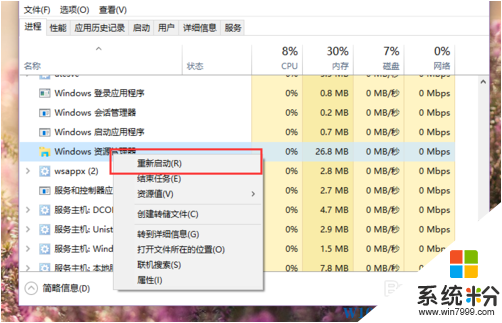
9、接下來,等到資源管理器程序重新啟動之後,我們查看一下任務欄列表就可以看到Win10通知欄已經被成功關閉啦。
10、溫馨提示:如果你想恢複Win10通知欄程序列表,那麼隻需要刪除注冊表中的HKEY_CURRENT_USER\SOFTWARE\Policies\Microsoft\Windows\目錄下的Explorer項目,意思是刪除我們剛才建立的子項目,重新啟動資源管理器或注銷Win10係統,消息通知中心就會恢複正常了。
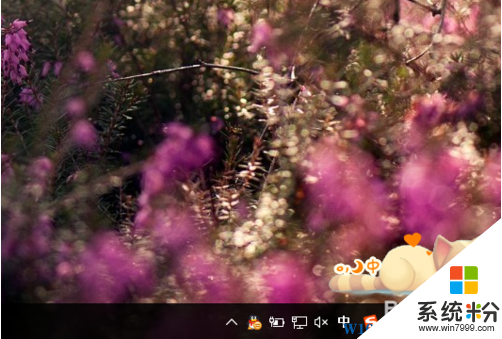 具體操作步驟:
具體操作步驟:
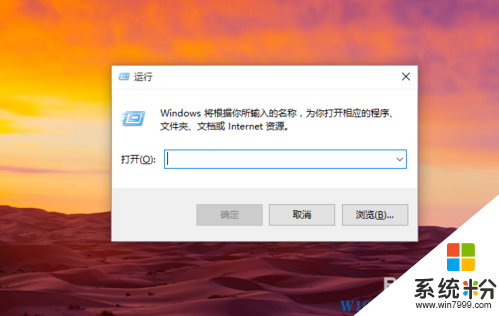
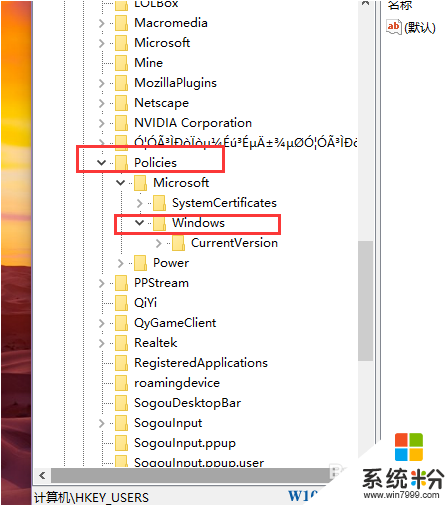
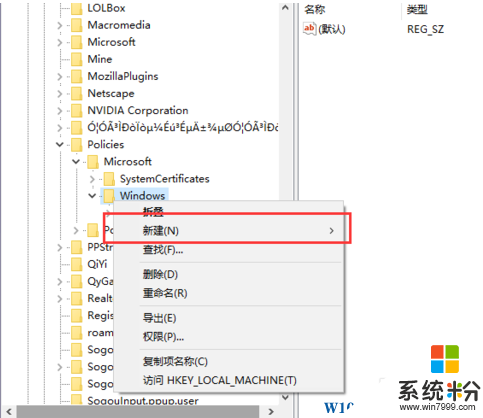
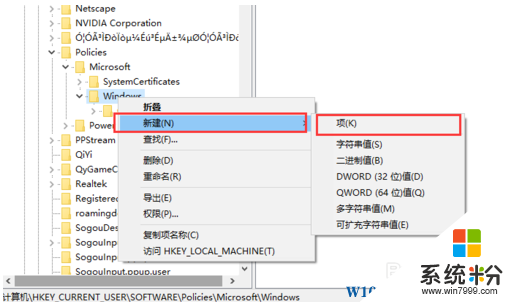
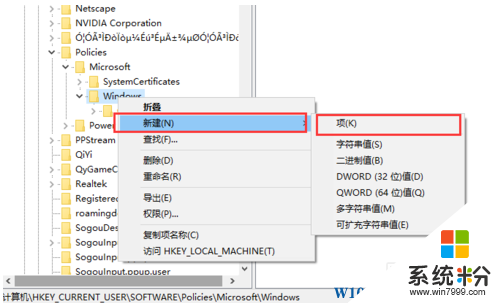 5、接下來,對著新建的Explorer項目擊右鍵,選擇“新建-DWORD(32位)值”,然後在打開的頁麵中輸入“DisableNotificationCenter”
5、接下來,對著新建的Explorer項目擊右鍵,選擇“新建-DWORD(32位)值”,然後在打開的頁麵中輸入“DisableNotificationCenter”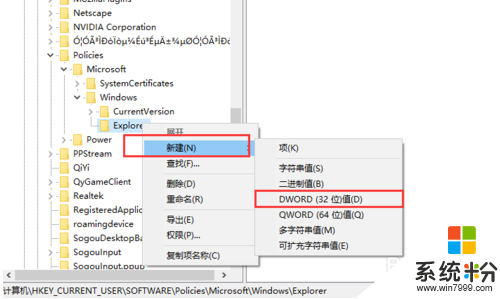
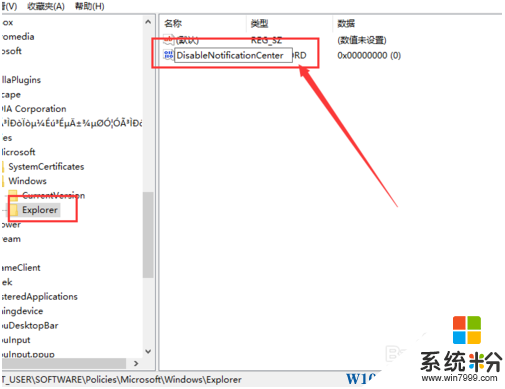 7、接下來,在雙擊新建立的DisableNotificationCenter子鍵項目,然後雙擊打開該項目將該值數據設置為“1”,然後點擊確定按鈕。
7、接下來,在雙擊新建立的DisableNotificationCenter子鍵項目,然後雙擊打開該項目將該值數據設置為“1”,然後點擊確定按鈕。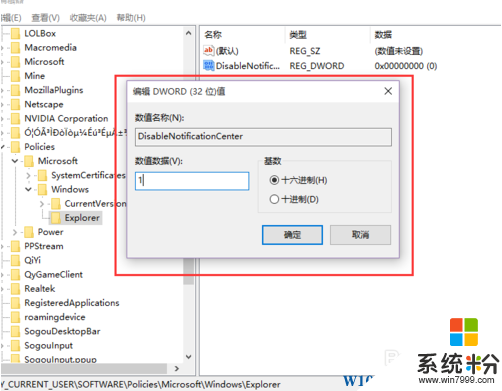 8
8